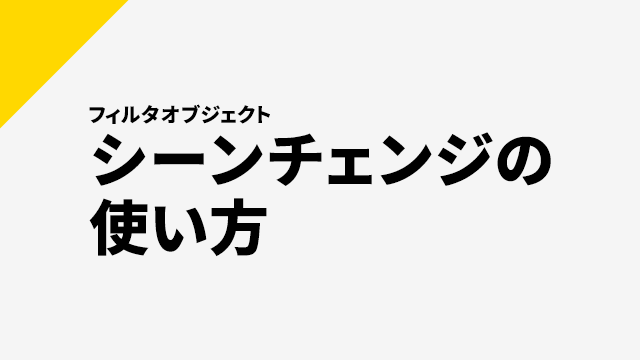
今回は、フィルタオブジェクトのシーンチェンジの使い方について紹介したいと思います。
シーンチェンジの適用
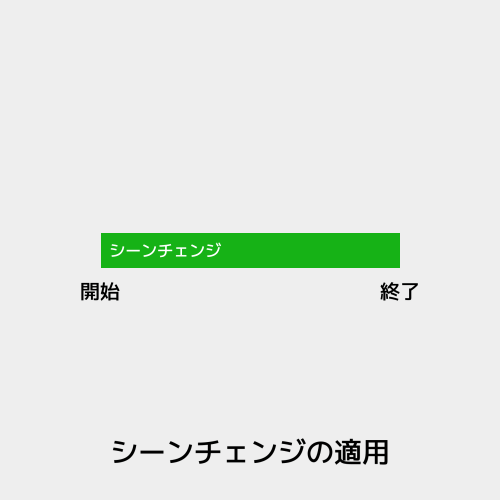
拡張編集上を右クリック>フィルタオブジェクトの追加>シーンチェンジを出します。
フィルタオブジェクトのシーンチェンジは左端が開始位置、右端が終了位置になります。オブジェクトの長さを調節することでシーンチェンジにかかる時間を調節することができます。
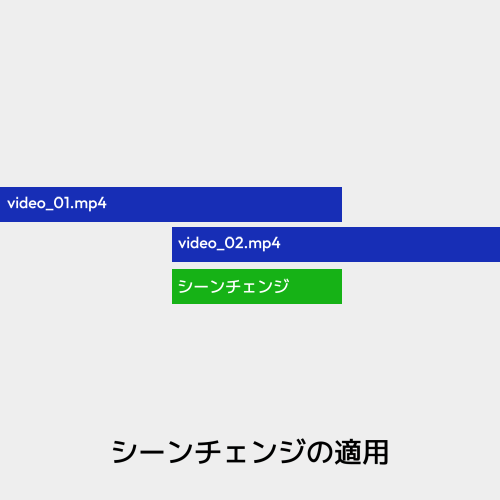
シーンチェンジの左端が開始位置なので、シーンチェンジを適用する場合は、次に来るオブジェクトの頭と揃えて配置します。
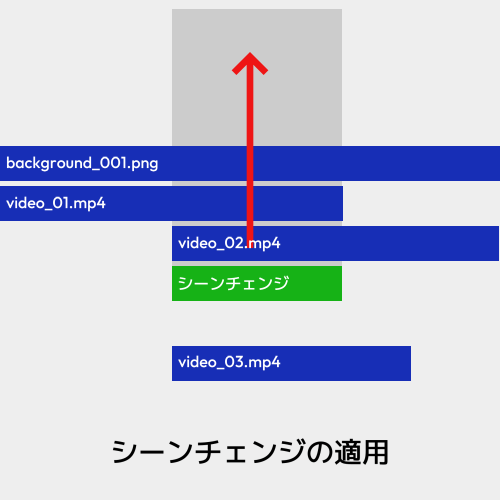
フィルタオブジェクトのシーンチェンジは、自身よりも上のレイヤーに対して適用されます。動画だけと思っても背景画像も一緒に影響を受けます。
一方で、シーンチェンジより下にあるvideo_03.mp4にはシーンチェンジは適用されません。
素材の扱い
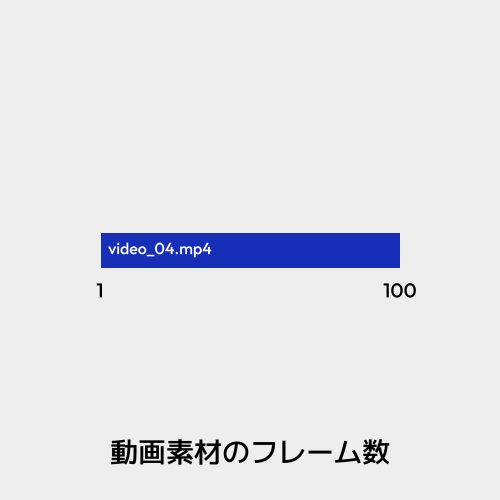
フィルタオブジェクトのシーンチェンジでは、素材の扱いにポイントがあります。
例えば100フレームの動画素材があるとします。
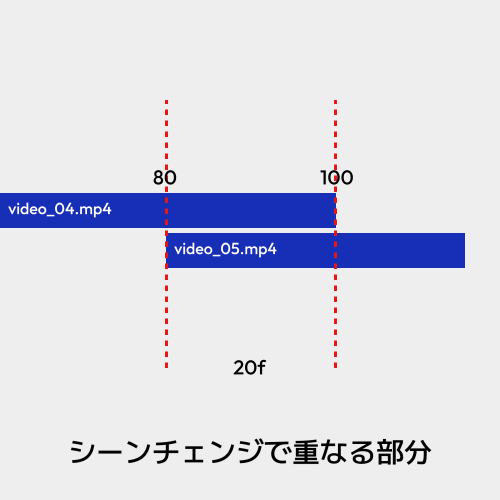
多くのシーンチェンジでは、前の動画と後の動画が重なり合って構成されています。
シーンチェンジにかかるフレームが20フレームとすると、前の動画は80フレームの位置からシーンチェンジが開始されることになり、終了時に100フレームになります。
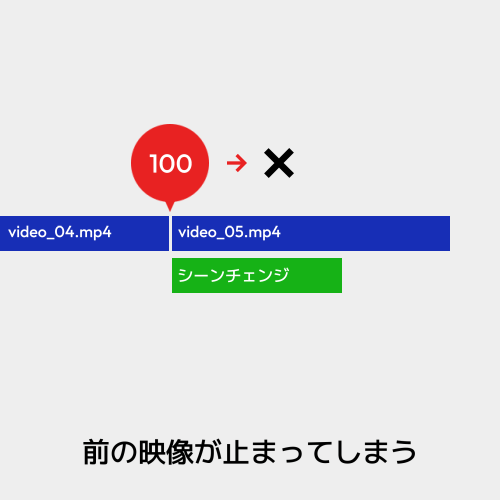
ところが、同じレイヤーに前の動画と後の動画を並べてシーンチェンジさせようとしたとき、前の動画の最終フレームで並べてしまうとシーンチェンジで前の映像が止まってしまいます。
前の動画が最終フレームで止まってしまい、スムーズなシーンチェンジができない状態。
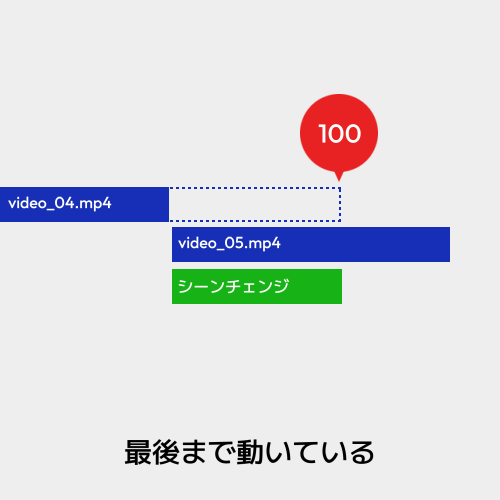
シーンチェンジ時に前の動画が止まらないようにするには、前の動画の最終フレームがシーンチェンジの終了位置と同じかそれより右側にある必要があります。
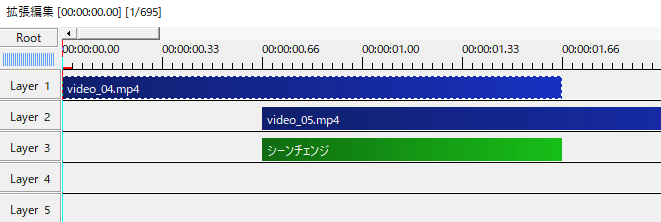
シーンチェンジでのトラブルを防ぐには、動画素材を重ねるようにすると途中で止まることなくシーンチェンジさせることができると思います。
シーンチェンジの種類
シーンチェンジの適用例をいくつか見てみます。
1.クロスフェード
2.フェードアウトイン
3.発光
4.レンズブラー
5.リール回転
6.図形で隠す
自分で再現してみる
「もっといろんなシーンチェンジを作りたい」、「自分なりのシーンチェンジを作りたい」、「とりあえず動画編集の練習を何かしたい」と思ったとき、フィルタオブジェクトのシーンチェンジを再現してみるというのが良い練習になるかと思います。
フェードインやフェードアウトは透明度を利用したシーンチェンジです。
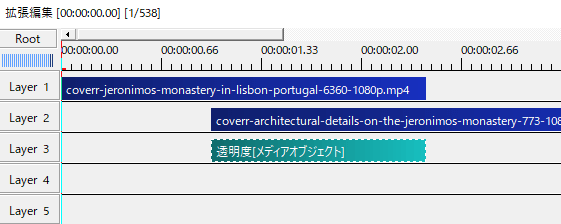
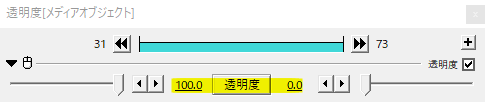
後の動画に対して透明度を100から0へ移動させることでフェードインになります。
スライド系は座標の移動です。
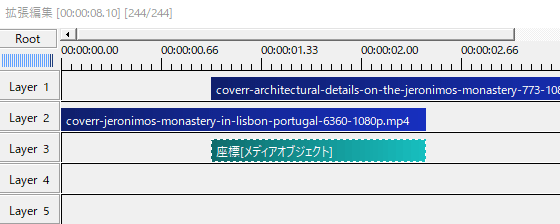
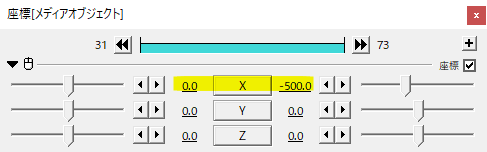
前の動画に対して座標の移動で画面外へ移動します。
ワイプ系はマスクを利用します。
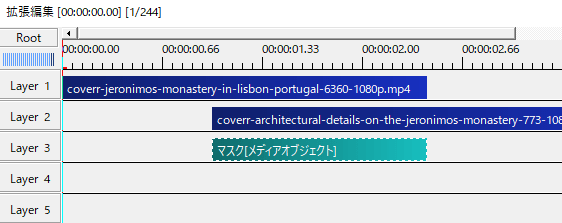
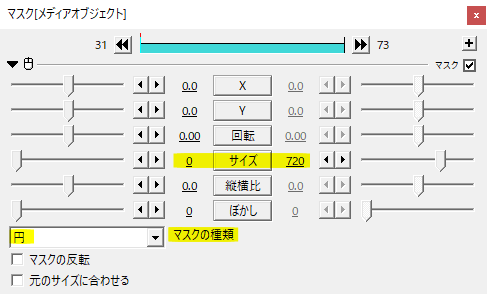
後の動画に対してマスクをかけます。
マスクの種類で形を選んで、サイズを0から画面いっぱいになるまで大きくします。
回転系はそのまま回転を使います。
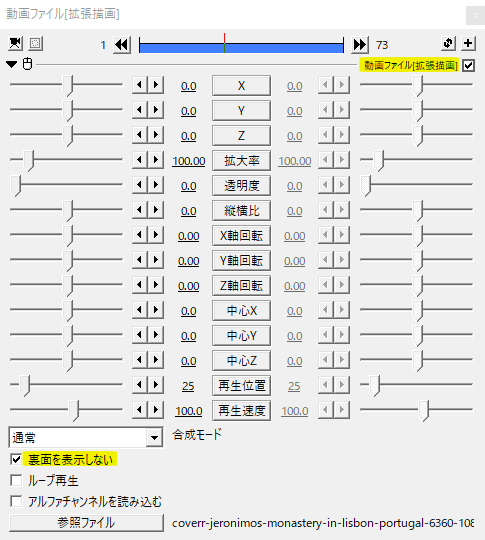
軸回転を利用するには、オブジェクトを標準描画から拡張描画へ変更します。設定ダイアログの右上、グルグルボタンをクリックして拡張描画を選択します。
裏面を表示しないにチェックを入れます。

回転では二つのオブジェクトを同時に回転させるので、それぞれに回転をかけます。
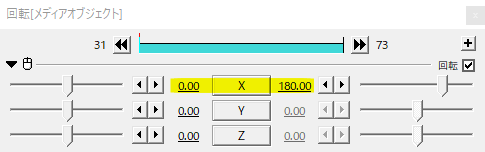
前の動画にはX軸回転を0から180へ。

後の動画にはX軸回転を-180から0へ。

つまずきポイント。
作っている動画サイズよりも大きなサイズの素材を利用している場合に、思ったようにいかないことがあります。
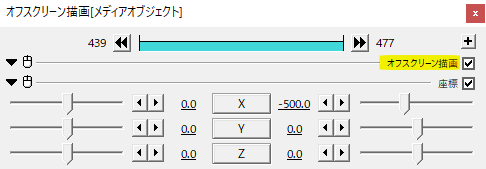
オフスクリーン描画を一番上にかけてみてください。
オフスクリーン描画はメディアオブジェクトの追加>フィルタ効果の追加>オフスクリーン描画から出します。
その後に座標等をかけます。
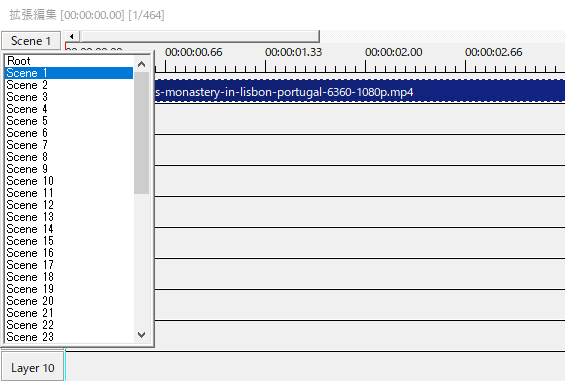
別の方法として、Sceneに入れる方法があります。
動画素材を適当なSceneに入れます。
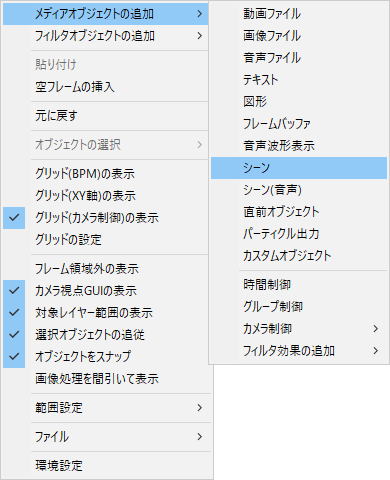
Rootに戻り、メディアオブジェクトの追加からシーンを出します。
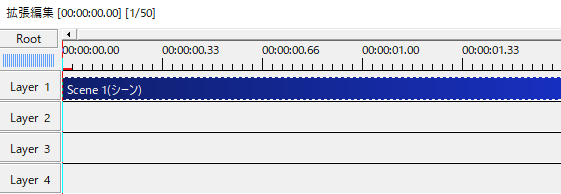
シーンオブジェクトは、画面外の余った部分は削除されて動画サイズぴったりになって出てきます。
一つの画面の中で複数のシーンチェンジを作る場合は、フィルタオブジェクトのシーンチェンジでは難しいことがあります。
こんな時は自分で作るシーンチェンジが活きる場面ですね。
いかがだったでしょうか。
フィルタオブジェクトのシーンチェンジを使うときは前素材の長さに気を付けて、シーンチェンジの途中で止まらないようにしたいですね。
サイト内の検索窓で”シーンチェンジ”で検索すると、自分で作るタイプのシーンチェンジの記事が見つかるので、よかったら参考にしてみてください。

